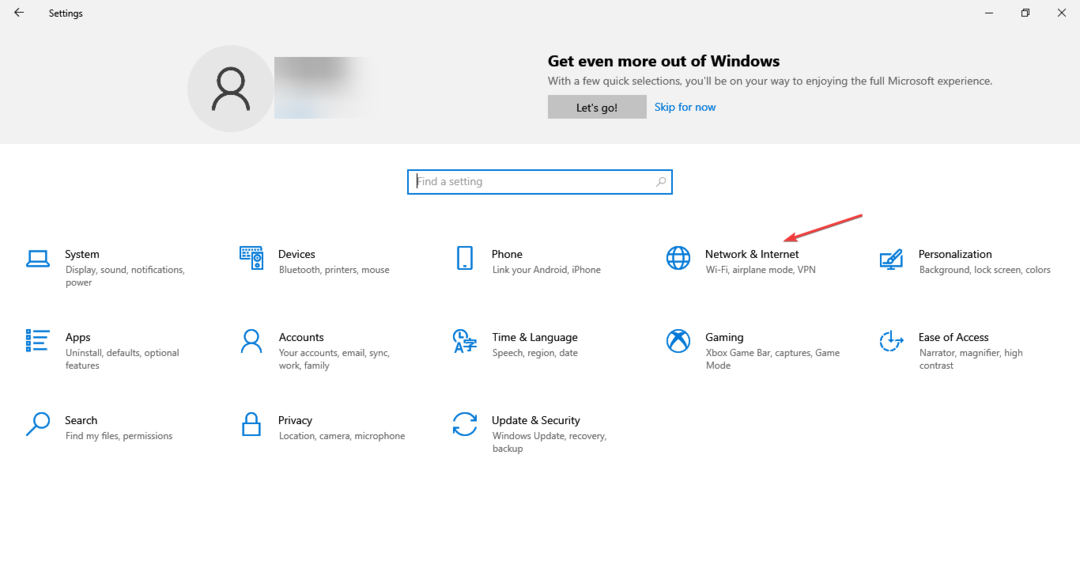- Iako je funkcija wmic uklonjena iz verzija sustava Windows 10, 11 i poslužitelja, i dalje je možete dodati kao izbornu značajku ili je koristiti putem PowerShell-a.
- Mnogi korisnici koji još uvijek koriste wmic izvijestili su da imaju posla s greškom Prijava na udaljeni objekt, koja se može popraviti ako točno znate što učiniti u ovoj situaciji.
- Ovaj vodič će vam pomoći da prevladate problem i nastavite sa svojim radom kao da se ništa nije dogodilo.

xINSTALIRAJTE KLIKOM NA DATOTEKU ZA PREUZIMANJE
Ovaj softver će popraviti uobičajene računalne pogreške, zaštititi vas od gubitka datoteka, zlonamjernog softvera, kvara hardvera i optimizirati vaše računalo za maksimalnu učinkovitost. Riješite probleme s računalom i uklonite viruse sada u 3 jednostavna koraka:
- Preuzmite alat za popravak računala Restoro koji dolazi s patentiranim tehnologijama (dostupan patent ovdje).
- Klik Započni skeniranje kako biste pronašli probleme sa sustavom Windows koji bi mogli uzrokovati probleme s računalom.
- Klik Popravi sve kako biste riješili probleme koji utječu na sigurnost i performanse vašeg računala
- Restoro je preuzeo 0 čitatelji ovog mjeseca.
Gotovo svi smo upoznati s Wmic-om, sučeljem za naredbe i skriptiranje koje pojednostavljuje korištenje Windows Management Instrumentation (WMI) i sustava kojima se upravlja putem WMI-ja.
Međutim, zapamtite da su Microsoftovi proizvođači nedavno izvijestili da više neće razvijati značajku naredbenog retka WMIC.
Dakle, funkcionalnost će od sada biti uklonjena iz Windows 10, Windows 11 i Windows Server verzija, u slučaju da se pitate.
S obzirom na to, možete dodati funkcionalnost natrag na svoje računalo kao izbornu značajku ili joj pristupiti putem PowerShell-a.
Mnogi korisnici su prijavili da su primili pogreška pri prijavi na udaljeni objekt, koji se obično pojavljuje kada pokrenemo čarobnjak za konfiguraciju WMI-ja.
NEPOZNATO – WMI upit imao je problema. Tekst pogreške iz wmic-a je: [wmi/wmic.c: 196:main()] GREŠKA: Prijavite se na udaljeni objekt. NTSTATUS: NT kod 0x800706ba – NT kod 0x800706baPokazat ćemo vam što poduzeti kada se nađete u ovoj situaciji kako ne bi bilo problema.
Kako mogu popraviti grešku wmic prijave na udaljeni objekt?
Prije nego što uđemo u to kako možemo riješiti ovaj problem, također moramo razumjeti njegove korijene. Moguće je da Windows vatrozid ne dopušta nikakav promet, pa je stoga i pogreška.
Moramo, prije svega, biti sigurni da je unutar Windows vatrozida, pod Dopušteni programi, WMI zapravo omogućen.
Kako mogu popraviti pogrešku na Windows Serveru 2008, 2012 i 2016?
- pritisni Windows tipku, potražite Command Prompt i kliknite na Otvori.

-
Tip wf.msc do opem Windows vatrozid s naprednom sigurnošću.

- Kliknite na Ulazna pravila na lijevoj bočnoj ploči.

- Kliknite Filtriraj po grupi na desnoj bočnoj ploči.

- Potražite WMI i kliknite na njega.

-
Pronaći DCOM-In i WMI-In pravila.

- Desni klik na oba i odaberite Omogući pravilo.

Međutim, u slučaju da WMI grupa pravila uopće ne postoji, Microsoft predlaže metodu koju ćemo vam upravo sada opisati.
Otvorite naredbeni redak i unesite sljedeću naredbu:
netsh advfirewall firewall add pravilo dir=in name=”DCOM” program=%systemroot. %\system32\svchost.exe service=rpcss action=allow protocol=TCP localport=135 netsh advfirewall firewall add rule dir=in name =”WMI” program=%systemroot. %\system32\svchost.exe service=winmgmt action = dopusti protokol=TCP localport=bilo koji netsh advfirewall vatrozid add pravilo dir=in name =”UnsecApp” program=%systemroot. %\system32\wbem\unsecapp.exe action=allow netsh advfirewall firewall add pravilo dir=out name =”WMI_OUT” program=%systemroot. %\system32\svchost.exe service=winmgmt action=allow protocol=TCP localport=bilo kojiKako mogu riješiti ovaj problem za Windows Server 2003?
- pritisni Windows tipka + R i tipDCOMCnfg.exe, a zatim kliknite U redu.

-
Kliknite za proširenje Usluge komponenti, zatim Računala.

-
Rdesnom tipkom miša kliknite Moje računalo i odaberite Svojstva.

- Na kartici Zadani protokoli dvaput kliknite na TCP/IP orijentiran na vezu.

- Pritisnite gumb Dodaj.

- Unesite raspon portova 5000-5020 za COM usluge i pritisnite OK.

Sada dopustite raspon portova kroz Windows vatrozid sljedećom naredbom, koja će otvoriti portove od 5000-5020 kako bi odgovarali rasponu COM internetskih usluga.
ZA /L %I IN (5000,1,5020) DO netsh firewall dodajte portopening TCP %I “COM”%I. I, konačno, otvorite DCOM port 135 i upišite sljedeću naredbu u naredbeni redak:
netsh firewall dodati portopening TCP 135 “DCOM”
To je otprilike sve što trebate učiniti kako biste riješili svoj problem. Međutim, ovo nije jedina wmic greška koja korisnicima daje besane noći.
Ljudi su se također javljali wmic pristup odbijen, kao i wmic alias nije pronađen pogreške. Možemo vam pomoći u bilo kojem scenariju ako vam je potrebna pomoć.
Je li vam ovaj vodič bio od pomoći? javite nam u odjeljku za komentare u nastavku.
 Još uvijek imate problema?Popravite ih ovim alatom:
Još uvijek imate problema?Popravite ih ovim alatom:
- Preuzmite ovaj alat za popravak računala ocijenjeno Sjajno na TrustPilot.com (preuzimanje počinje na ovoj stranici).
- Klik Započni skeniranje kako biste pronašli probleme sa sustavom Windows koji bi mogli uzrokovati probleme s računalom.
- Klik Popravi sve za rješavanje problema s patentiranim tehnologijama (Ekskluzivni popust za naše čitatelje).
Restoro je preuzeo 0 čitatelji ovog mjeseca.
![¿Problemas de Adaptador Inalámbrico o Punto de Acceso? [Guía]](/f/1891af6f0ba1317705835599e63e6077.png?width=300&height=460)